IT之家 12 月 31 日消息 , 每日工作和生活中 , 都会和自己或他人互传文件资料 , 但是常用的文件传输助手对文件的类型、数量和大小都有限制 , 也不能够跨设备查看和编辑文档 , 那么想在两个设备之间自由地互传协作 , 往往需要其他软件来帮忙 。
统信软件近期发布了「统信 UOS 小助手」传文件 , 可让工作效率翻倍 , 带来高效传输协作无间的体验 。
简单来说 , 统信 UOS 助手是可以实现电脑与安卓手机、电脑与电脑之间互联互传的高效办公工具 。
IT之家获悉 , 统信 UOS 助手支持「无线投送」和「我的手机」两个功能:
01「无线投送」 , 一键搞定
现在我们办公 , 往往不止一台设备 。 每次出差或回家办公 , 就要在公司电脑、家里电脑、手机、平板等来回传输同步工作文件 , 步骤低效且耗时 。
但在统信 UOS 中 , 电脑和电脑间互传文件 , 点击文件右键即可使用「无线投送」功能 , 一键搞定:
- 电脑发文件到电脑:在同一网段下或登录同一 Union ID , 就可从电脑发文件到电脑 , 文件大小不限 。
- 电脑发文件到手机:在手机里安装统信 UOS 助手后 , 在同一网段下或登录同一 Union ID , 就可从电脑发文件到手机 , 文件大小不限 。
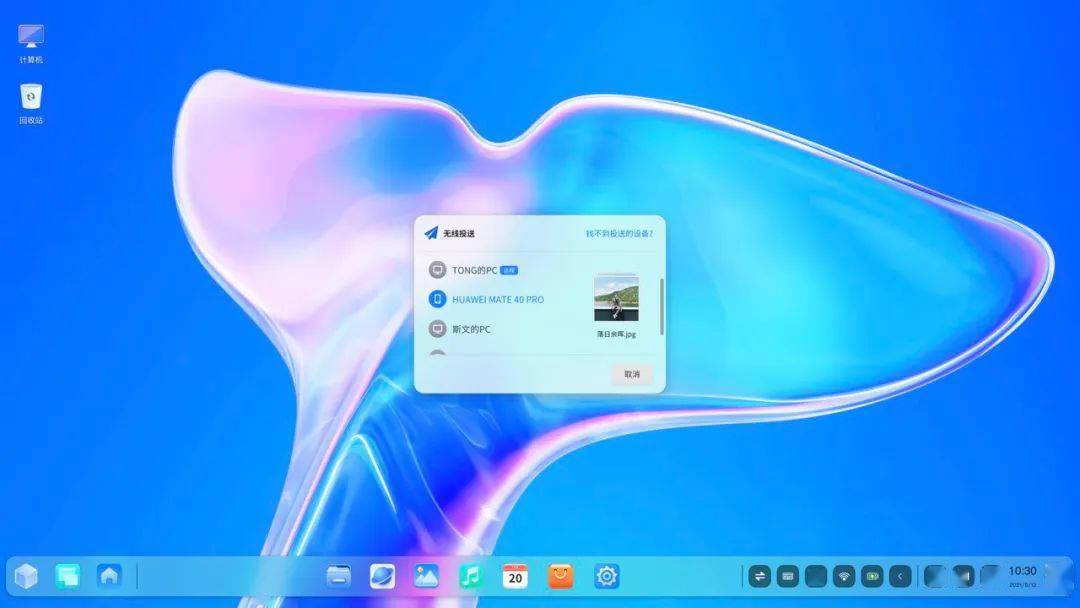
文章图片
02「我的手机」 , 轻松协作
现在只需用手机扫描电脑二维码连接或使用手机“搜索发现”功能 , 发现可连接电脑后建立连接 。
首先在安卓手机里安装统信 UOS 助手 App , 电脑与手机建立连接后 , 轻松实现:
电脑和手机互发文件:电脑和手机之间互发文件 , 文件大小不限 。
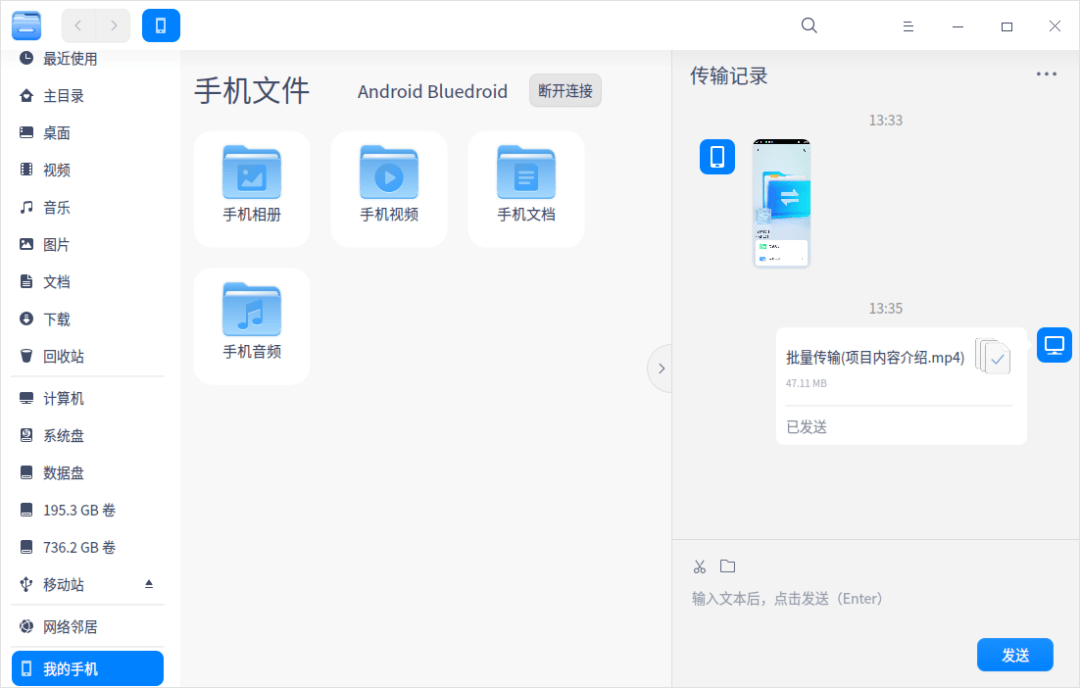
文章图片
- 电脑和手机互访文件:电脑查看编辑手机文件 , 手机查看下载电脑文件 。
- 在电脑上编辑手机里的文档:可以在电脑上编辑手机里的文档 , 或删除手机里的某个文件 , 省去转移文件的繁琐 , 享受大屏的便利 。
第一步、在电脑里找到【统信 UOS 助手】安装入口
1)【计算机】> 左侧导航栏【我的手机】> 统信 UOS 助手
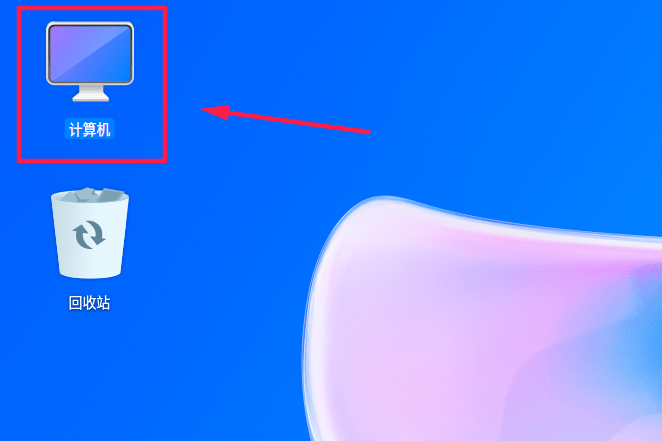
文章图片
或者桌面右下方中图标, 选择【我的手机】
2) 单击【安装统信 UOS 助手】> 用手机微信或浏览器扫描二维码 > 下载安装统信 UOS 助手;
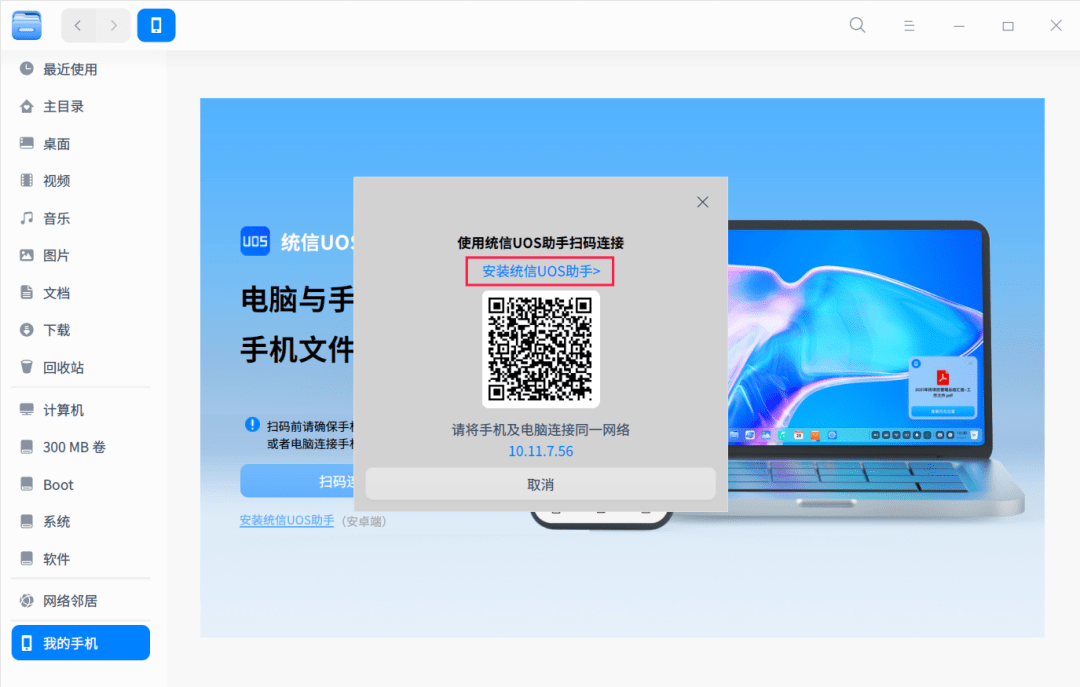
文章图片
第二步、电脑和手机在同一网段 , 或登录同一 Union ID
登录同一 Union ID 方法:
1) 在电脑上登录统信 UOS 助手
【控制中心】> 【Union ID】>【登录】> 在统信 UOS 助手中扫码登录
2) 在手机里登录统信 UOS 助手
可使用手机快捷登录、微信登录或帐号登录(帐号登录需注册 Union ID) 。 推荐使用手机快捷登录 。
注:同一网段下的 , 接收方确认接收后直接发送;登录同一 Union ID 的设备 , 不在同一网段也能相互发现连接 , 且无需接收方确认 , 直接发送 。
第三步、编辑文件
1) 在电脑中我的手机页面 , 双击【手机文档】 , 编辑该文件夹里的文档内容 , 并保存 。 在手机的文件管理器中 , 可查看保存后的文档 。
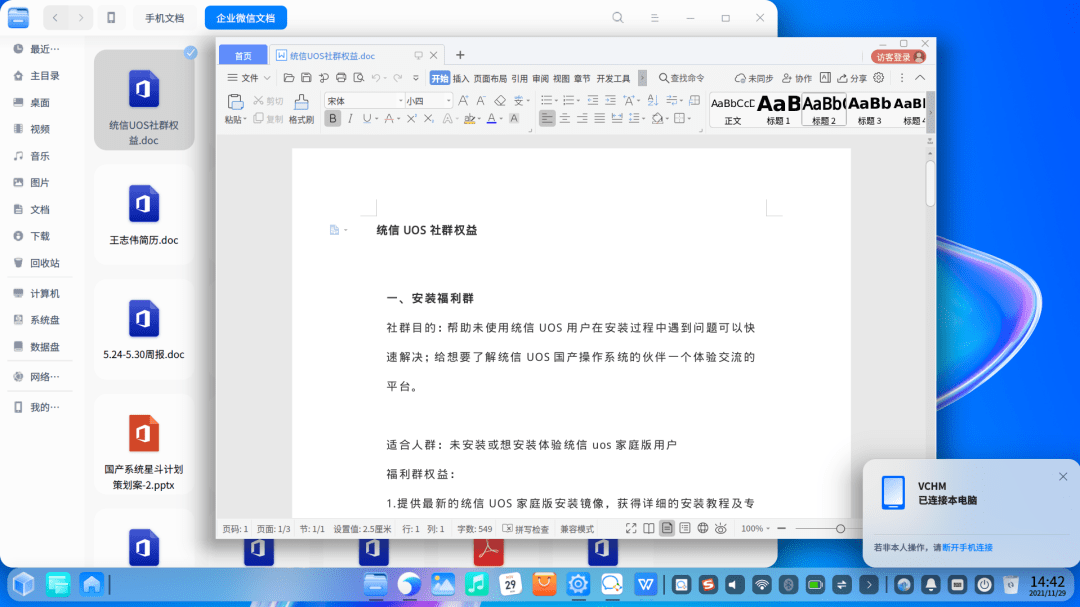
特别声明:本站内容均来自网友提供或互联网,仅供参考,请勿用于商业和其他非法用途。如果侵犯了您的权益请与我们联系,我们将在24小时内删除。
